How to cartoon yourself on mobile // Adobe draw
Inhaltsverzeichnis:
- Snapseed vs PicsArt: Vergleich der besten Android-Bildbearbeitungsprogramme
- Verwendung eines Logos als Wasserzeichen bei Snapseed
- Schritt 1: Konvertieren der PNG-Bilder in ein für Snapse akzeptables Format
- Schritt 2: Wenden Sie das Wasserzeichen an
- Verwenden von Text als Wasserzeichen bei Snapseed
- Erstellen eines Wasserzeichens in Microsoft Word
- Bonus-Tipp: Machen Sie coole Wasserzeichen mit wunderschönen Farben
- #Fotobearbeitungs-Apps
- Wasserzeichen richtig abbilden
Snapseed ist eines der vielseitigsten Bildbearbeitungswerkzeuge. Und für die meisten von uns, die sich als mobile Fotografen ausweisen, ist es vielleicht ein Segen, nur weil es ein vielfältiges Toolset gibt. Von der Anwendung von Hintergrundunschärfen bis zum Entfernen von Hintergründen hat diese Bildbearbeitungs-App eine Menge Tricks parat.

Alles was es braucht ist ein bisschen Geduld, und Sie werden in kürzester Zeit ein atemberaubendes Bild erhalten. Was ich an diesem Tool liebe, ist das Bildoptimierungs-Tool, mit dem Sie jeden Aspekt des Bildes optimieren können. Noch wichtiger ist, dass Sie auswählen können, nur einen bestimmten Teil eines Bildes zu bearbeiten und den Rest so zu belassen. Ja, es ist so vielseitig.
Diesem raffinierten Tool fehlt jedoch eine grundlegende Funktion, und das ist die Wasserzeichenfunktion. Und der mobile Fotograf in dir muss es so gut verstehen. Die Tatsache, dass Sie andere Apps herunterladen müssen, um ein Wasserzeichen zu stempeln, ist kontraproduktiv.
Zum Glück haben wir nach langem Stöbern eine raffinierte Problemumgehung gefunden, mit der Sie das Logo Ihres Unternehmens oder Ihren Namen mit einem Wasserzeichen versehen können. Es ist wichtig, dass Sie es einmal einrichten, und Sie werden sortiert. In dieser Methode verwenden wir das Doppelbelichtungswerkzeug von Snapseed und passen es ein wenig an unsere Bedürfnisse an.
Lasst uns anfangen!
Auch auf

Snapseed vs PicsArt: Vergleich der besten Android-Bildbearbeitungsprogramme
Verwendung eines Logos als Wasserzeichen bei Snapseed
Schritt 1: Konvertieren der PNG-Bilder in ein für Snapse akzeptables Format
Das Problem bei Snapseed ist, dass Sie im Doppelbelichtungsmodus keine PNG-Bilder als zweite Ebene verwenden können. Da die meisten Logos und Wasserzeichen im PNG-Format erstellt werden, geraten wir in eine schwierige Situation. Das Konvertieren eines PNG in JPEG ist sinnlos, da das Bild dadurch seine transparenten Eigenschaften verliert.

Und selbst wenn Sie ein transparentes PNG-Bild erfolgreich in JPG konvertiert haben, können Sie mit Snapseed diese konvertierte Datei nicht als zweite Ebene verwenden.
Es gibt jedoch eine nette Umgehungsstraße.


Sie müssen das Bild nur in Snapseed öffnen und exportieren. Einfach, sehen Sie. Auf diese Weise können Sie mit Snapseed dieses Logo als Wasserzeichen verwenden.
Schritt 2: Wenden Sie das Wasserzeichen an
Öffnen Sie als Nächstes das Bild in Ausgeblendet und nehmen Sie alle erforderlichen Änderungen vor. Navigieren Sie nach Abschluss aller Änderungen zu Extras> Doppelbelichtung.


Tippen Sie unten auf das Plus-Symbol. Jetzt werden Sie feststellen, dass das zuletzt gespeicherte Bild aktiviert ist (wobei das Originalbild unscharf wird). Sie müssen es nur auswählen.


Standardmäßig wird das zweite Bild über das gesamte Bild gelegt. Drücken Sie, um die Größe zu verringern. Ziehen Sie gleichzeitig das zweite Bild an eine der Ecken.
Wenn Sie fertig sind, tippen Sie auf den Mischmodus (zweites Symbol), um zu sehen, welcher Modus auf dem Bild gut aussieht. In meinem Fall habe ich Lighten verwendet. In diesem Modus wird die Originalfarbe des Basisbilds nicht verdunkelt (oder aufgehellt).

Tippen Sie anschließend auf die Deckkraft (drittes Symbol), um das Wasserzeichen mit dem Rest des Bildes zu mischen. Stellen Sie nur sicher, dass die Originalfarben nicht verändert werden.

Exportieren Sie nach Abschluss der Arbeiten einfach das Foto und machen Sie sich (zumindest teilweise) Sorgen, dass Ihre Kreation ohne Ihre Zustimmung entfernt wird.
Verwenden von Text als Wasserzeichen bei Snapseed
Zum Glück ist die Verwendung von Text als Wasserzeichen nicht so kompliziert wie bei Logos. Und im Gegensatz zu den meisten Werkzeugen können Sie auch die Deckkraft des Texts nach Ihren Wünschen anpassen.
Um einen Text hinzuzufügen, öffnen Sie Extras und wählen Sie Text.


Wählen Sie nach dem Hinzufügen von Text den Textstil aus der unteren Multifunktionsleiste aus. Darüber hinaus können Sie die Textfarbe und den Textstil über die beiden unteren Schaltflächen ändern.


Meine Lieblingsstile sind die, die am Anfang der Liste stehen. Bestenfalls minimalistisch und doch sehen sie so stylisch aus.
Auch auf

Erstellen eines Wasserzeichens in Microsoft Word
Bonus-Tipp: Machen Sie coole Wasserzeichen mit wunderschönen Farben
Sicher, das weiße Wasserzeichen oder ein Wasserzeichen mit festem Hintergrund sieht gut aus, ist aber nicht großartig. Wenn Sie ein ausgefallenes Logo möchten, können Sie mit Snapseed auch eines entwerfen. Alles, was Sie brauchen, ist ein großartiger Hintergrund und ein transparentes Bild mit Ihrem Logo. Beide Elemente ergeben zusammen ein hübsches kleines Bild.
Schritt 1: Öffnen Sie das Bild, das Sie als Hintergrund in Snapseed haben möchten. In meinem Fall habe ich dieses Bild aufgenommen, das eine coole Kombination aus Rot und Grün aufweist.

Sie können auch den Akzentfilter verwenden, um die Farben zu verstärken.
Schritt 2: Gehen Sie zu Extras> Doppelbelichtung und wählen Sie das Bild mit dem Logo als zweite Ebene aus. Öffnen Sie als Nächstes den Mischmodus, wählen Sie Abdunkeln und beobachten Sie, wie die Magie zum Leben erweckt wird. Der Schlüssel zu einem guten Hintergrund ist, die Deckkraft des Bildes nicht zu verändern.


Tippen Sie auf Fertig, um die aktuellen Änderungen zu speichern.
Schritt 3: Öffnen Sie als Nächstes Tools und wählen Sie Crop to well (Gut zuschneiden), und entfernen Sie die zusätzlichen Kanten. Beschneiden Sie so nah wie möglich am Logo. Speichern oder exportieren Sie anschließend das Bild.


Jetzt müssen Sie dieses neue Bild nur noch wie oben beschrieben als Wasserzeichen verwenden. Ja, du kannst mir später danken.
Auch auf
#Fotobearbeitungs-Apps
Klicken Sie hier, um die Artikelseite für Fotobearbeitungs-Apps aufzurufenWasserzeichen richtig abbilden
Die Kennzeichnung von Bildern mit Wasserzeichen ist möglicherweise eine der nützlichsten Methoden, um Ihre Bilder vor Diebstahl zu schützen. Es genügt ein kleines transparentes Logo oder eine Unterschrift an einer geeigneten Stelle, um andere darauf hinzuweisen, dass das Bild urheberrechtlich geschützt ist. Dies bedeutet, dass sie es nicht ohne Ihre Erlaubnis entfernen können.
Wenn Sie den gesamten Vorgang in der App ausführen können, die Sie zum Bearbeiten verwenden, können Sie Zeit und auch das Bild vor weiteren Komprimierungen schützen. Wirst du diese Methode anwenden? Lassen Sie uns Ihre Gedanken im Kommentarbereich unten wissen.
Weiter oben: Das Doppelbelichtungswerkzeug in Snapseed verfügt über eine Vielzahl von verborgenen Funktionen. Lesen Sie den folgenden Beitrag, um zu erfahren, wie Sie Bilder wie ein Experte überlagern.
Bearbeiten, Anpassen oder Entfernen von Windows 8 CP Wasserzeichen mit Mein WCP Wasserzeichen-Editor

Mein WCP Wasserzeichen-Editor entfernt Windows 8 CP Wasserzeichen.
Wie man einfach Wasserzeichen in Videos auf Android hinzufügt
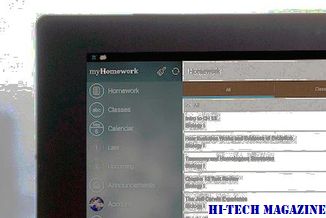
Mit der InShot-App können Sie Videos auf Android auf raffinierte Weise Wasserzeichen hinzufügen. Mal sehen, wie man Wasserzeichen wie ein Profi hinzufügt.
Wie man auf dem iPhone Wasserzeichen erschossen wird (beste Apps)

Bilder mit Wasserzeichen sind überall. Erfahren Sie, wie Sie das Wasserzeichen "Shot on iPhone" auf Ihrem iPhone erhalten!







